街道领域一直是城市规划和城市设计的基本组成部分。
从分配空间用于不同用途,到所需的服务水平,每个方面都有助于建立高效的系统。
这些特质对任何地点的形象都影响重大。如果我们致力于为人们创造健康宜居的城市景观,街道就不容忽视。
为了实现他们的愿景,规划人员需要以精确和灵活的方式工作,以便可以测试不同的想法。
Street Designer 的开发就是为了使这个过程变得简单,甚至有趣!
什么是街道设计师?
Street Designer 是 ArcGIS CityEngine 中创建和管理街道配置的新工具。
绘制街道,应用所需的配置,然后就可以出发了。
![图片[1]-CityEngine2025街道设计师详细介绍-软件使用论坛-ArcGIS CityEngine-CityEngine城市引擎](https://www.esri.com/arcgis-blog/wp-content/uploads/2025/06/01-Intro_Original_1269.gif)
街道配置是不同车道的组合,例如人行道、植被或车道。
这些通常以二维截面表示,但在 CityEngine 中,我们也可以沿着街道段以 3D 形式表示它们。
这只是冰山一角;Street Designer 的真正潜力在于创建定制配置以满足特定需求。
继续阅读以了解如何使用它来创建几乎任何类型的街道。
街道段的部分
在深入创建街道配置之前,我们应该了解街道段的各个部分。
基本上,每个街道段都被细分为独立的车道,车道可能属于“人行道”或“路基”组。
长箭头表示整个路段的行驶方向,短箭头表示各个车道的方向。
![图片[2]-CityEngine2025街道设计师详细介绍-软件使用论坛-ArcGIS CityEngine-CityEngine城市引擎](https://www.esri.com/arcgis-blog/wp-content/uploads/2025/06/Roadbed_1200x720_25fps_HB.gif)
创建您自己的配置
激发街头设计师
一旦我们的网络被绘制出来,我们就可以通过点击工具栏上的图标来访问街道设计师工具。
![图片[3]-CityEngine2025街道设计师详细介绍-软件使用论坛-ArcGIS CityEngine-CityEngine城市引擎](https://www.esri.com/arcgis-blog/wp-content/uploads/2025/06/SD_Main_Button_HD_1280x720_NEW_64color_NoDither.gif)
添加、删除和编辑车道
只需将鼠标悬停在街道段上即可直接在视口中与各个车道进行交互。
从工具窗口,可以执行最基本的操作,如“添加”和“删除”,或“编辑”来移动、复制和调整车道宽度。
![图片[4]-CityEngine2025街道设计师详细介绍-软件使用论坛-ArcGIS CityEngine-CityEngine城市引擎](https://www.esri.com/arcgis-blog/wp-content/uploads/2025/06/Add-Remove-Edit-Lanes_1088x612_20fps_64_Dither_20Lossy.gif)
车道参数
选择一条车道即可在检查器中访问其车道参数。
这里我们可以直接输入车道宽度值并设置行驶方向。
![图片[5]-CityEngine2025街道设计师详细介绍-软件使用论坛-ArcGIS CityEngine-CityEngine城市引擎](https://www.esri.com/arcgis-blog/wp-content/uploads/2025/06/Lane-Parameters_1280x720_128c_Dither_1Lossy.gif)
应用车道规则
更新后的 Esri.lib 文件夹附带一整套新的车道规则,专为 Street Designer 创建。
这些规则已经过彻底制定,适用于特定的车道类型,例如公交车、汽车、自行车、人行道、植被等。
使用导航器浏览规则,然后将其直接拖到车道上以应用它们。
![图片[6]-CityEngine2025街道设计师详细介绍-软件使用论坛-ArcGIS CityEngine-CityEngine城市引擎](https://www.esri.com/arcgis-blog/wp-content/uploads/2025/06/Applying-Rules_1280x720_256c_Dither_Lossy1.gif)
请记住:
规则可以模糊地应用于“路基”或“人行道”。例如,我们可以将 Sidewalk_Lane.cga 文件应用于“路基”车道,从而在街道路段的中心部分创建一条步行大道。
调整规则的属性
一旦我们将所需的规则应用于车道形状,我们就可以开始在检查器面板中调整属性。
这里需要区分“主要”属性部分和“详细”属性部分。
“主要”属性始终位于顶部,位于标有规则名称的下拉菜单下方。
在这里,我们可以找到最重要和最常用的属性。
另一方面,下面的“详细”属性是指更具体的参数,我们不需要经常调整。
![图片[7]-CityEngine2025街道设计师详细介绍-软件使用论坛-ArcGIS CityEngine-CityEngine城市引擎](https://www.esri.com/arcgis-blog/wp-content/uploads/2025/06/Main-Vs-Detailed_1200x720_Dither_64c_1Lossy-1.gif)
值得一提的是,任何“详细”部分中设置的属性都会覆盖“主要”部分中的属性。
因此,最好始终在“主规则”部分修改我们的属性,并且仅在“主”部分中没有可用的快捷方式时才调整“导入”部分中的属性。
无论如何,属性的数量已经缩小到基本要素,并且它们是相当不言自明的。
让我们看一些例子:
车道
此文件夹包含典型车道(例如汽车、公交车、自行车或“无标记”车道)的规则。每条规则均由主部分和导入部分中的特定属性驱动,以实现高度的自定义。
![图片[8]-CityEngine2025街道设计师详细介绍-软件使用论坛-ArcGIS CityEngine-CityEngine城市引擎](https://www.esri.com/arcgis-blog/wp-content/uploads/2025/06/Vehicle-Lanes_1280x720_Dither_128c_Lossy10.gif)
人行道车道
人行道车道规则涵盖了人行道最常见的使用场景,包括路灯、家具和护柱等资产。这些资产均由易于设置的属性驱动,确保对路缘、人行横道和材料进行高度控制。
![图片[9]-CityEngine2025街道设计师详细介绍-软件使用论坛-ArcGIS CityEngine-CityEngine城市引擎](https://www.esri.com/arcgis-blog/wp-content/uploads/2025/06/Sidewalk-Lane-1280x720_30fps_128c_Dither_Lossy1.gif)
停车道
您可以选择平行、垂直或对角线停车类型。您可以添加植被岛、自行车架或简单的路缘延伸,以增强您的配置。
当车道不够宽,无法容纳配置的槽尺寸时,停车道规则甚至会显示警告符号。
![图片[10]-CityEngine2025街道设计师详细介绍-软件使用论坛-ArcGIS CityEngine-CityEngine城市引擎](https://www.esri.com/arcgis-blog/wp-content/uploads/2025/06/Parking-Lane_1280x720_256c_Dither_lossy1.gif)
植被小道
使用 Vegetation_Buffer_Lane 规则来形成连续的绿色条纹,或使用 Sidewalk_Plant_Lane 规则来形成沿人行道分布的花坛。
选择您喜欢的树木或灌木资产,并根据您的规格调整参数。
![图片[11]-CityEngine2025街道设计师详细介绍-软件使用论坛-ArcGIS CityEngine-CityEngine城市引擎](https://www.esri.com/arcgis-blog/wp-content/uploads/2025/06/Vegetation-Lanes_1088x612_30fps_256c_Dither_Lossy1.gif)
缓冲通道
缓冲车道通常用于提供空间,例如设置在自行车道旁边以增加安全性,或设置在道路两侧以形成路肩。
将其变成一个简单的空白空间,或者从不同的图案和护柱中进行选择,以创建您的设计所需的缓冲通道。
![图片[12]-CityEngine2025街道设计师详细介绍-软件使用论坛-ArcGIS CityEngine-CityEngine城市引擎](https://www.esri.com/arcgis-blog/wp-content/uploads/2025/06/Buffer_1280x720_25fps_128c_Dither_Lossy5.gif)
节点
Default_Node 规则会创建一个通用节点,在交叉口处不设置任何标记。
不过,可以调整材料和路缘高度以匹配直线段。
![图片[13]-CityEngine2025街道设计师详细介绍-软件使用论坛-ArcGIS CityEngine-CityEngine城市引擎](https://www.esri.com/arcgis-blog/wp-content/uploads/2025/06/Nodes.png)
请记住:
可以调整多车道选择的属性,但所选车道必须应用相同的规则,并且必须全部属于同一组“路基”或“人行道”。
组织你的街道配置
现在车道规则属性已按照我们需要的方式配置,是时候使用街道配置面板来存储和管理我们的街道设计了。
创建新配置
只需选择我们想要存储的街道段,然后点击“+”按钮即可将选定的配置存储在新的图块中。
![图片[14]-CityEngine2025街道设计师详细介绍-软件使用论坛-ArcGIS CityEngine-CityEngine城市引擎](https://www.esri.com/arcgis-blog/wp-content/uploads/2025/06/new_config_take2.gif)
管理您的配置
您可以使用任何配置图块顶部的小按钮来使用以下配置:更新、在视口中选择、复制或删除。
当前分配给选定段的配置以蓝色边框勾勒出来。
如果您删除了场景中用于路段的街道配置,请不要担心!与街道配置的连接将会丢失,但路段的外观不会受到影响。
![图片[15]-CityEngine2025街道设计师详细介绍-软件使用论坛-ArcGIS CityEngine-CityEngine城市引擎](https://www.esri.com/arcgis-blog/wp-content/uploads/2025/06/manage-configs.gif)
导入配置
街道配置会自动保存在场景文件中。这意味着,每次保存场景时,我们也会保存街道配置。
但是,我们可能希望从其他场景导入街道配置。
要将配置导入当前场景,只需在导航器面板中右键单击源场景文件即可访问导入选项。
在这里,我们可以简单地选择要导入的配置。
![图片[16]-CityEngine2025街道设计师详细介绍-软件使用论坛-ArcGIS CityEngine-CityEngine城市引擎](https://www.esri.com/arcgis-blog/wp-content/uploads/2025/06/import_configs_1280x720_128c_Dither_Lossy7.gif)
概括
街道设计师代表了 CityEngine 在交通网络创建方面的巨大飞跃。
与具有大量属性的旧解决方案相比,其模块化方法使其更易于管理。
基于车道的系统还简化了游戏引擎的导出工作流程。
而这仅仅是个开始。Street Designer 将在后续版本中持续改进,成为一款实用工具。规则和材质库将不断扩展,帮助用户将想法付诸实践。
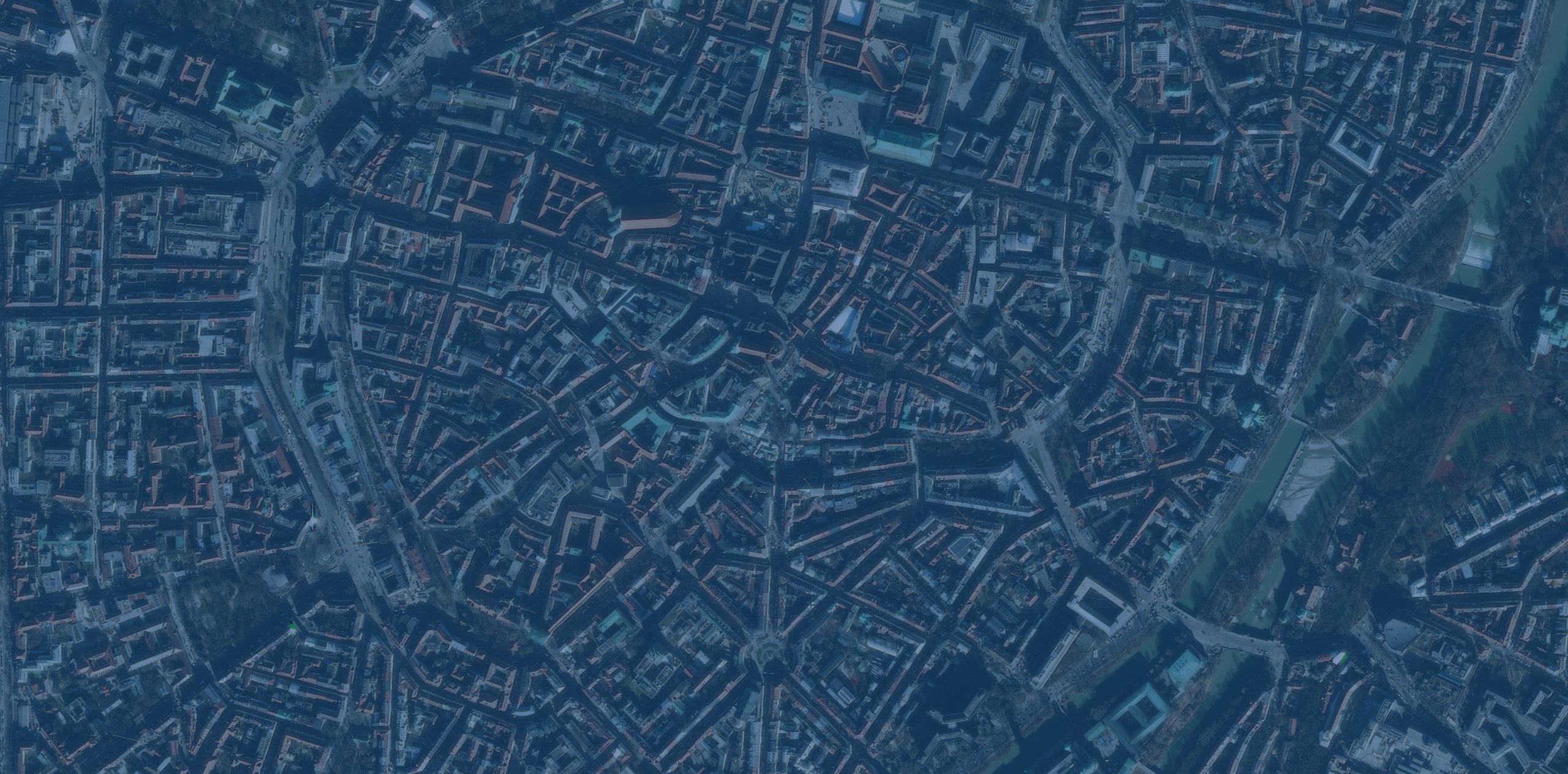
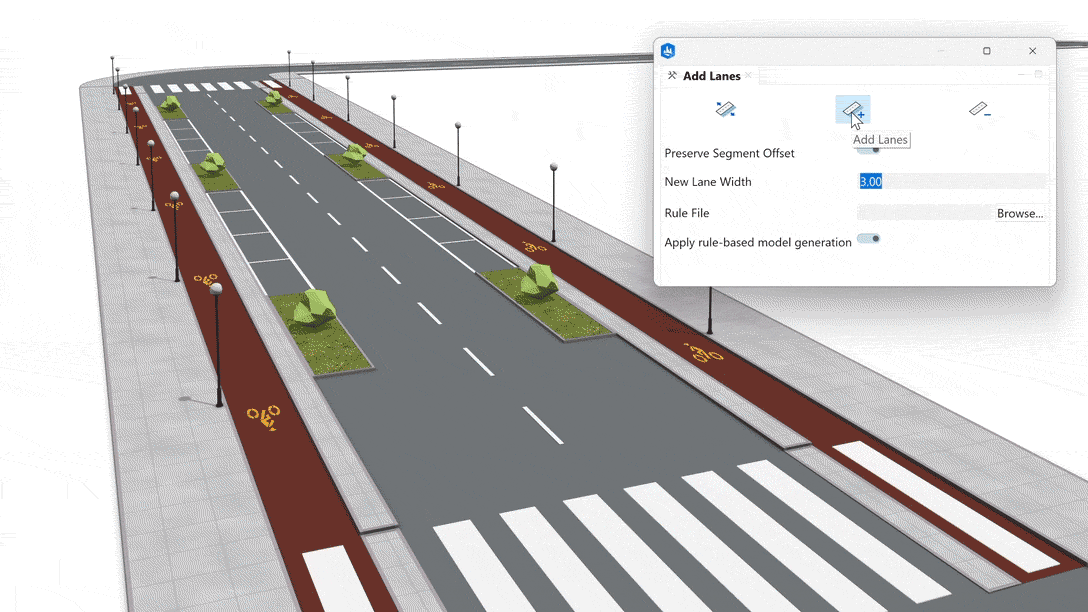
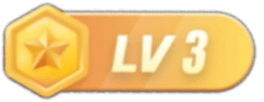



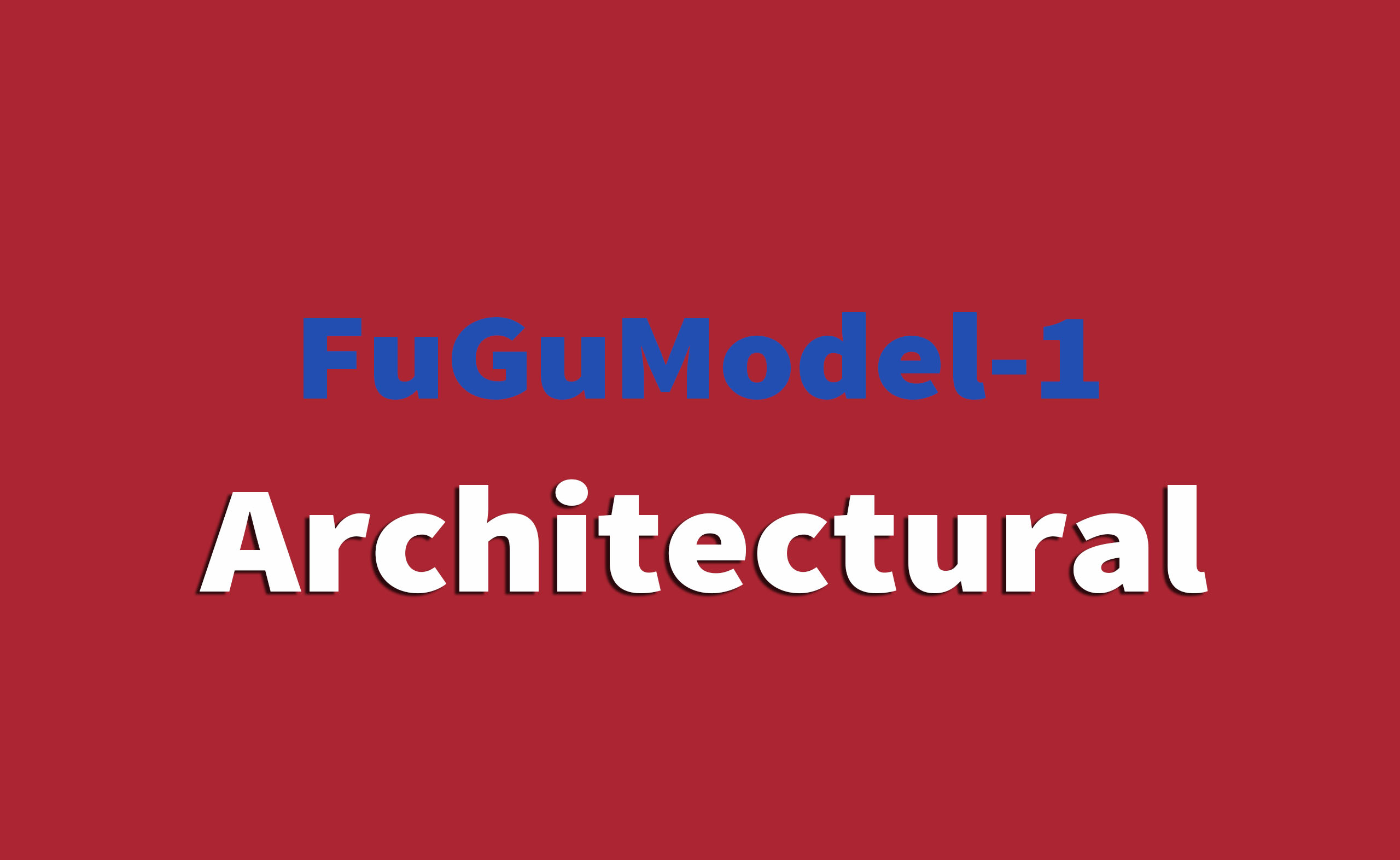




没有回复内容